软件介绍
快剪辑是360浏览器推出的一款小视频制作剪辑软件,这款软件相比其他视频制作软件剪辑视频更加快速高效,剪辑完成就可以发布上传,非常方便,录制完成后,还可以添加特效字幕、水印签名等多种效果,赶快下载体验吧!
软件介绍
快剪辑软件官方版是360最近推出的一款视频剪辑软件,这款软件完全免费,而且使用非常方便,对于没有视频剪辑经验的用户来说也能轻松操作。软件内置了视频录制、视频美化加工、一键分享等功能,你可以将本地的视频素材或者图片素材直接添加到软件中批量处理,软件可以查看自己已编辑好的项目。
怎么用
1、录制视频,播放任意视频时,将鼠标放在视频框内,就会在视频右上角出现录制小视频选项插件提供了超清录制、高清录制、标清录制三种录制模式,还可自定义区域录制。视频录制完之后,插件还提供了简单的视频处理功能,包括裁剪、特效字幕、去水印等等,可对视频进行简单加工。
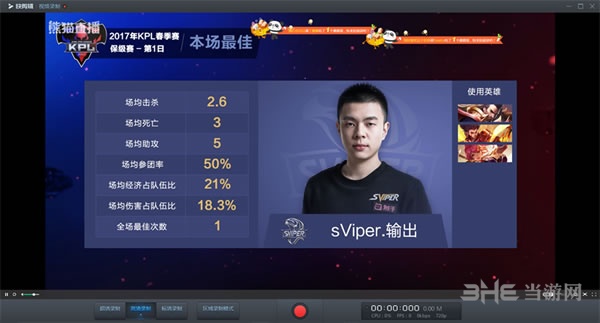
2、录制完视频后,还提供了视频美化加工功能多种美化功能,操作简单,快速制作小视频
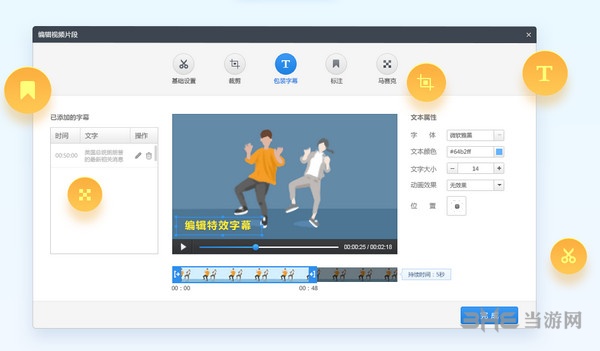

3、一键分享至多平台,省去繁琐的上传分享操作,一键即可分享至多平台,快速方便更省心。快剪辑,该插件支持在线剪辑。对新闻发布会、新品发布会等等能直接进行剪辑,插件内关联了众多自媒体号,剪辑完成后直接上传发布,必将成为自媒体人的视频搬运神器。

4、录制完成后,可以在网页右下角点击“快剪辑”弹出“我录制的视频”
怎么转场
1.首先打开电脑进入到桌面,然后找到快剪辑图标点击打开。进入到软件界面之后我们上传我们想要编辑的视频。
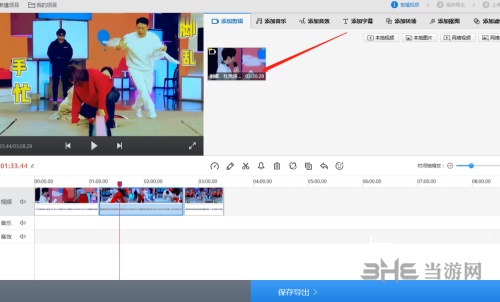
2.接下来我们在下方的视频界面中找到想要添加转场效果的地方,点击上册工具栏中的剪刀图标,分割视频。
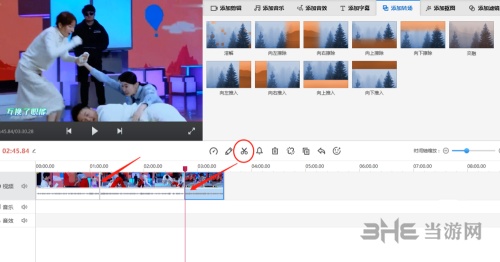
3. 视频分割完成之后,我们就可以点击顶端的添加转场的选项。
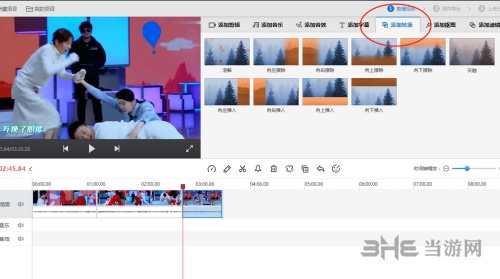
4. 接下来我们就可以在右侧的界面中找到一个转场视频的效果进行添加,
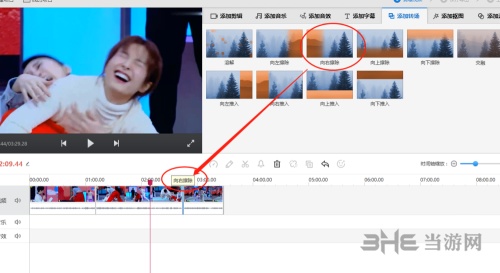
5. 如果我们觉得不满意,我们可以点击转场效果鼠标右击,然后在打开的菜单中选择更换转场选项。。
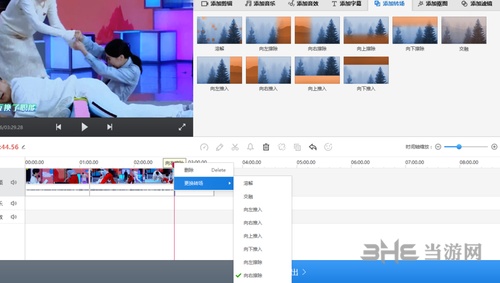
6.添加完成之后,我们就可以点击上方的保存导出选项。
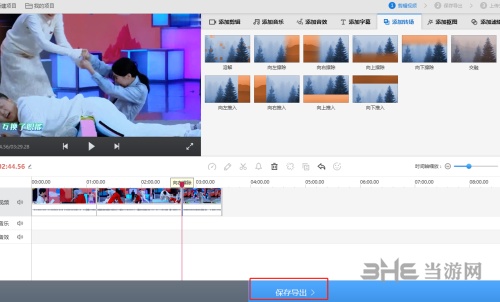
7. 接下来就会进入到视频导出界面,我们点击下方的开始导出选项。

8. 接下来我们就可以进入到视频信息的界面,添加视频信息完成之后就可以点击下一步了。

怎么加速
1、快剪辑里面我们选择的是“快速模式”,专业模式里面是没有这个选项的。
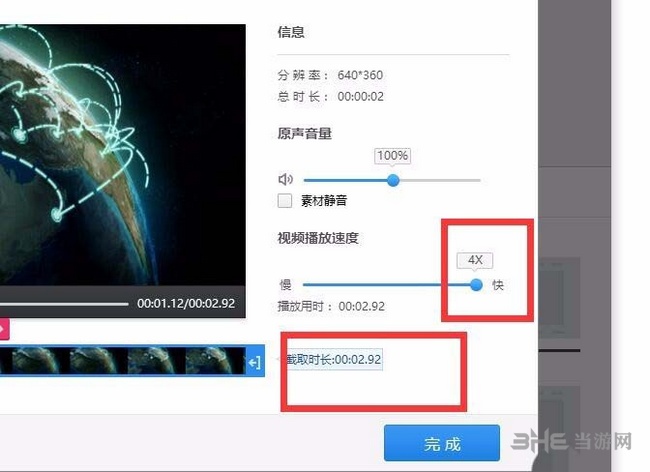
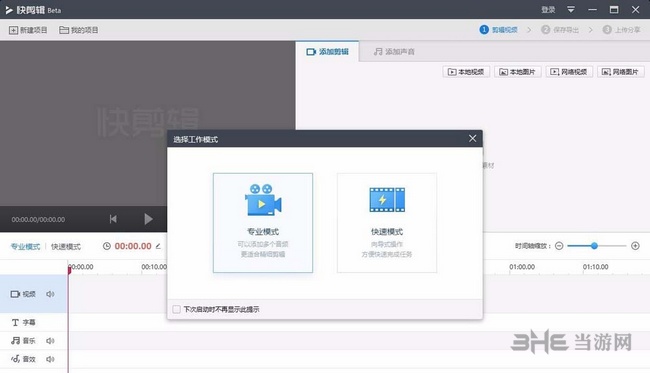
2、继续导入我们需要编辑的素材,点击“添加视频”就可以。
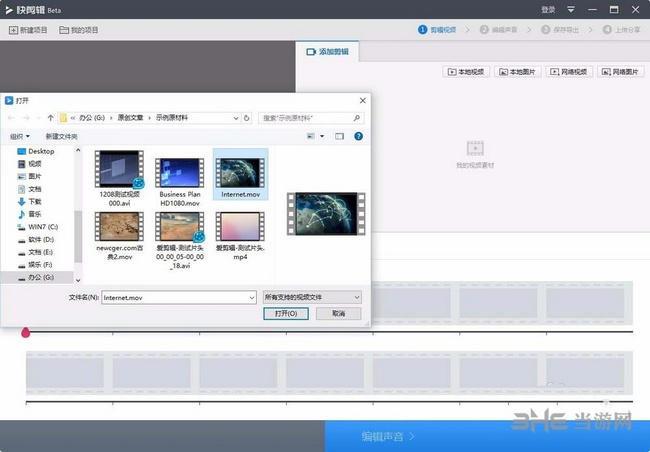
3、然后点击“编辑”命令,在编辑页面,我们可以看到右下角的速度调整属性
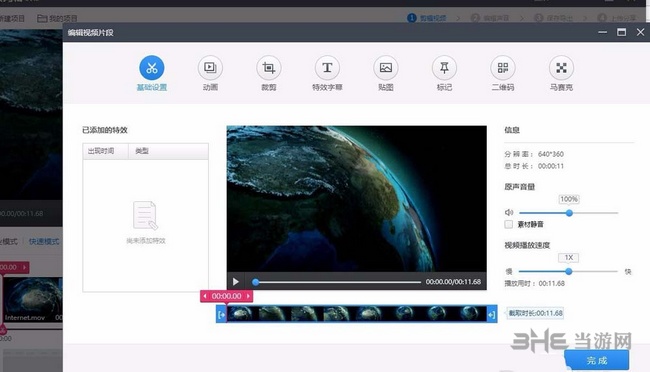
4、默认的是正常速度1X,我们可以向左右两个方向调整视频的速度
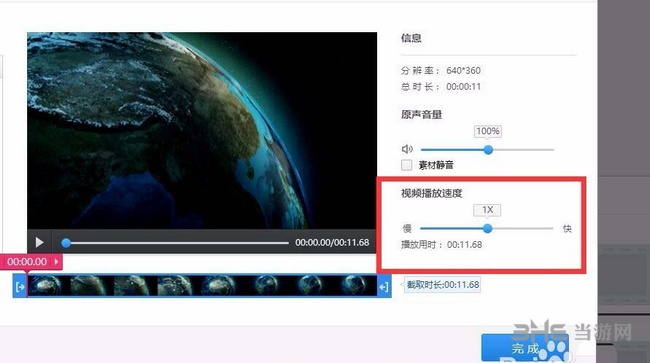
5、调整了速度之后,下面就会有实时的时间显示(调整后的时间)
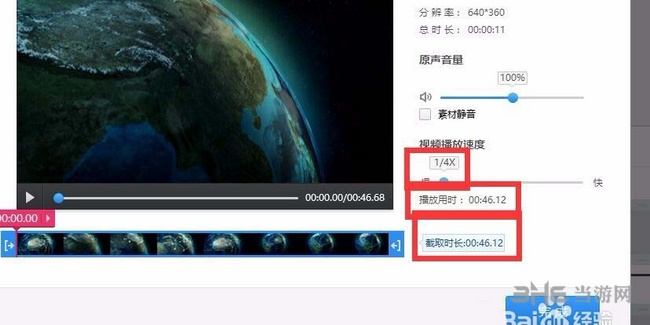
6、点击完成,就可以在时间线上看到这个视频了。预览一下效果即可。
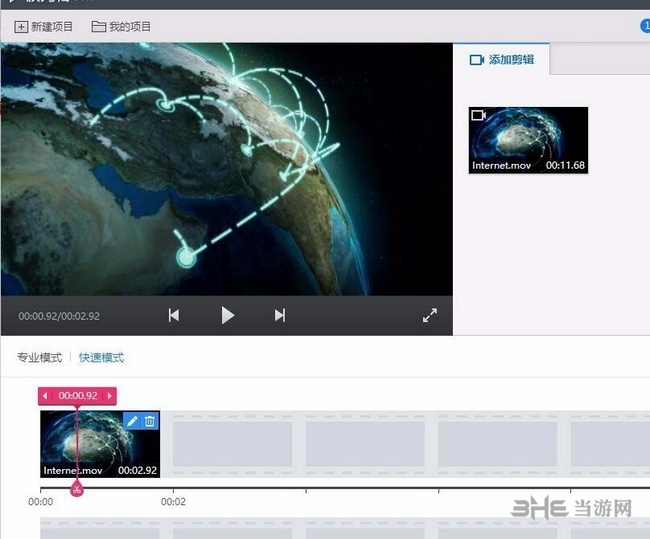
软件特色
录制小视频
支持录制全网范围内所有视频,只要可以播放,就可以录制
视频美化加工
多种美化功能,操作简单,快速制作小视频
一键分享至多平台
省去繁琐的上传分享操作,一键即可分享至多平台,快速方便更省心
软件功能
1.本软件是提供给用户录制小视频及剪辑等功能的技术服务工具。包含录制小视频功能、剪辑功能、导出功能、分享发布功能、其他功能;
2.录制小视频:支持录制全网范围内所有视频,只要可以播放,就可以录制;
插件提供了超清录制、高清录制、标清录制三种录制模式,还可自定义区域录制。视频录制完之后,插件还提供了简单的视频处理功能,包括裁剪、特效字幕、去水印等等,可对视频进行简单加工。
3.视频美化加工:多种美化功能,操作简单,快速制作小视频;
4.一键分享至多平台:省去繁琐的上传分享操作,一键即可分享至多平台,快速方便更省心。






























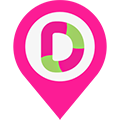
















网友评论